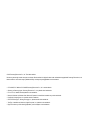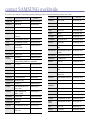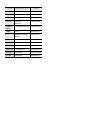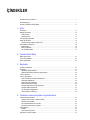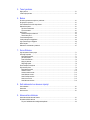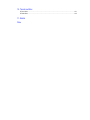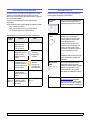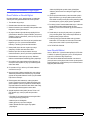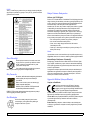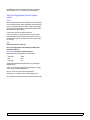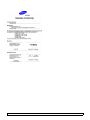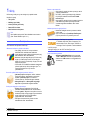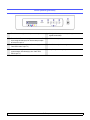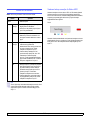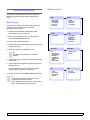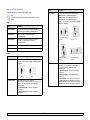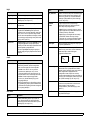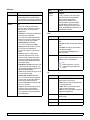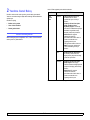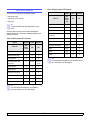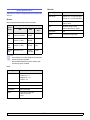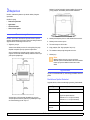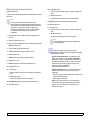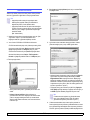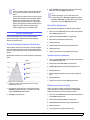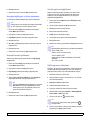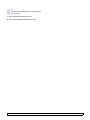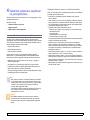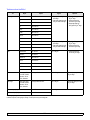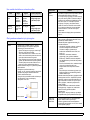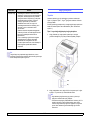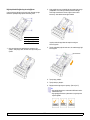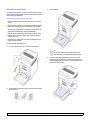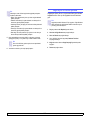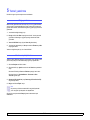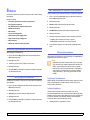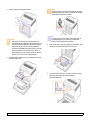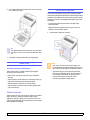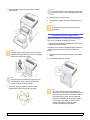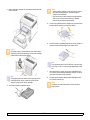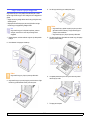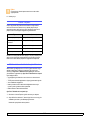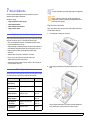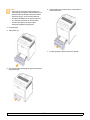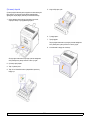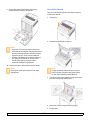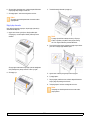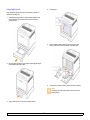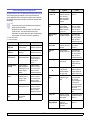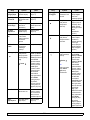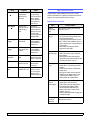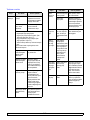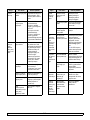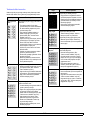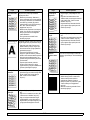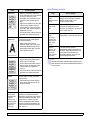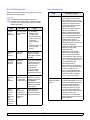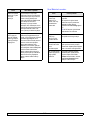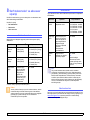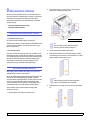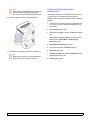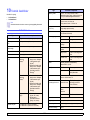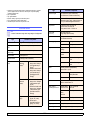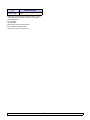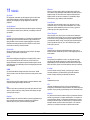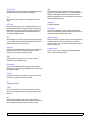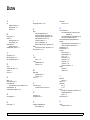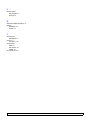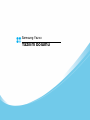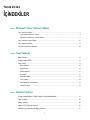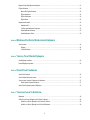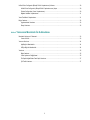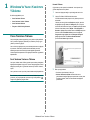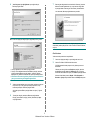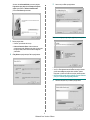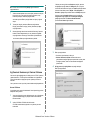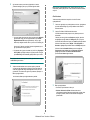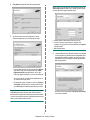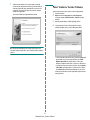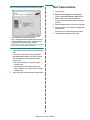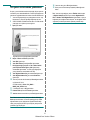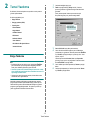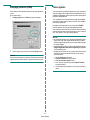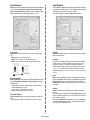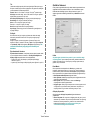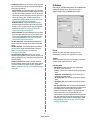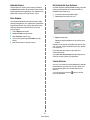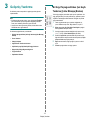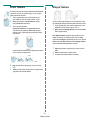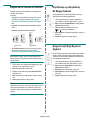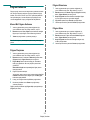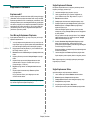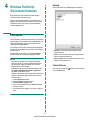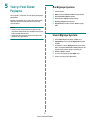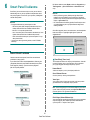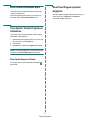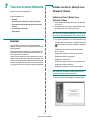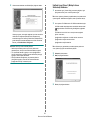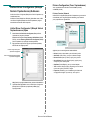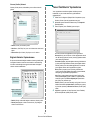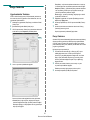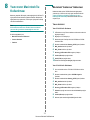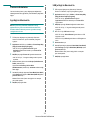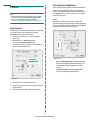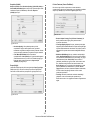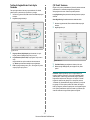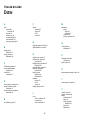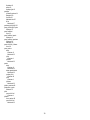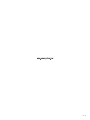HP Samsung CLP-661 Color Laser Printer series Kullanım kılavuzu
- Kategori
- Yazdır
- Tip
- Kullanım kılavuzu
Bu kılavuz aynı zamanda aşağıdakiler için de uygundur:

Renkli Yazıcı Kullanım Kılavuzu
CLP-610 Series
CLP-660 Series

© 2007 Samsung Electronics Co., Ltd. Tüm hakları saklıdır.
Bu kılavuz yalnızca bilgi vermek amacıyla sunulmuştur. Burada verilen tüm bilgiler önceden haber verilmeksizin değiştirilebilir. Samsung Electronics, bu el
kitabının kullanımı sonucunda ortaya çıkabilecek dolaylı ve dolaysız hiçbir değişiklikten sorumlu tutulamaz.
• CLP-610ND, CLP-660N ve CLP-660ND Samsung Electronics Co., Ltd.’in model adlarıdır.
• Samsung ve Samsung logosu, Samsung Electronics Co., Ltd. şirketinin ticari markalarıdır.
• PCL ve PCL 6, Hewlett-Packard şirketinin ticari markalarıdır.
• Microsoft, Windows ve Windows Vista, Microsoft Corporation’ın tescilli ticari markaları veya ticari markalarıdır.
• PostScript 3, Adobe System, Inc. şirketinin ticari bir markasıdır.
• UFST® ve MicroType™, Monotype Imaging Inc. şirketinin tescilli ticari markalarıdır.
• TrueType, LaserWriter ve Macintosh, Apple Computer, Inc. şirketinin ticari markalarıdır.
•Diğer tüm marka veya ürün adları ilgili şirketlerin ya da kuruluşların ticari markalarıdır.

contact SAMSUNG worldwide
If you have any comments or questions regarding Samsung products, contact the Samsung customer care center.
COUNTRY CUSTOMER CARE CENTER WEB SITE
ARGENTINE 0800-333-3733 www.samsung.com/ar
AUSTRALIA 1300 362 603 www.samsung.com
AUSTRIA
0800-SAMSUNG (726-7864)
www.samsung.com/at
BELGIUM 0032 (0)2 201 24 18 www.samsung.com/be
BRAZIL 0800-124-421
4004-0000
www.samsung.com
CANADA 1-800-SAMSUNG (726-7864) www.samsung.com/ca
CHILE 800-SAMSUNG (726-7864 ) www.samsung.com/cl
CHINA 800-810-5858
010- 6475 1880
www.samsung.com.cn
COLOMBIA 01-8000-112-112 www.samsung.com/co
COSTA RICA 0-800-507-7267 www.samsung.com/latin
CZECH
REPUBLIC
844 000 844 www.samsung.com/cz
Distributor pro Českou republiku : Samsung Zrt., česka
organizační složka Vyskočilova 4, 14000 Praha 4
DENMARK 70 70 19 70 www.samsung.com/dk
ECUADOR 1-800-10-7267 www.samsung.com/latin
EL SALVADOR 800-6225 www.samsung.com/latin
ESTONIA 800-7267 www.samsung.ee
KAZAHSTAN 8-10-800-500-55-500 www.samsung.kz
KYRGYZSTAN
00-800-500-55-500
FINLAND 030-6227 515 www.samsung.com/fi
FRANCE 3260 SAMSUNG 08 25 08 65
65 (€ 0,15/min)
www.samsung.com
GERMANY 01805 - SAMSUNG (726-
7864 (€ 0,14/Min)
www.samsung.com
GUATEMALA 1-800-299-0013 www.samsung.com/latin
HONDURAS 800-7919267
HONG KONG 3698-4698 www.samsung.com/hk
HUNGARY 06-80-SAMSUNG (726-7864) www.samsung.com
INDIA 3030 8282
1800 110011
www.samsung.com
INDONESIA 0800-112-8888 www.samsung.com
ITALIA 800-SAMSUNG (726-7864) www.samsung.com
JAMAICA 1-800-234-7267 www.samsung.com/latin
JAPAN 0120-327-527 www.samsung.com/jp
LATVIA 800-7267 www.samsung.com/lv
LITHUANIA 8-800-77777 www.samsung.com/lt
LUXEMBURG 0035 (0)2 261 03 710 www.samsung.com/be
MALAYSIA 1800-88-9999 www.samsung.com/my
MEXICO 01-800-SAMSUNG (726-
7864)
www.samsung.com
NETHERLANDS
0900-SAMSUNG (726-7864 €
0,10/Min)
www.samsung.com/nl
NEW ZEALAND
0800SAMSUNG (726-7864) www.samsung.com/nz
NICARAGUA 00-1800-5077267
NORWAY 815-56 480 www.samsung.com/no
PANAMA 800-7267 www.samsung.com/latin
PHILIPPINES 1800-10-SAMSUNG (726-
7864)
www.samsung.com/ph
POLAND 0 801 801 881
022-607-93-33
www.samsung.com/pl
PORTUGAL 80820-SAMSUNG (726-7864) www.samsung.com/pt
PUERTO RICO 1-800-682-3180 www.samsung.com/latin
REP.
DOMINICA
1-800-751-2676 www.samsung.com/latin
EIRE 0818 717 100 www.samsung.com/ie
RUSSIA 8-800-555-55-55 www.samsung.com
SINGAPORE 1800-SAMSUNG (726-7864) www.samsung.com/sg
SLOVAKIA 0800-SAMSUNG (726-7864) www.samsung.com/sk
SOUTH
AFRICA
0860-SAMSUNG (726-7864 ) www.samsung.com
SPAIN 902 10 11 30 www.samsung.com
SWEDEN 0771-400 200 www.samsung.com/se
COUNTRY CUSTOMER CARE CENTER WEB SITE

SWITZERLAND 0800-SAMSUNG (726-7864) www.samsung.com/ch
TADJIKISTAN 8-10-800-500-55-500
TAIWAN 0800-329-999 www.samsung.com
THAILAND 1800-29-3232
02-689-3232
www.samsung.com/th
TRINIDAD &
TOBAGO
1-800-SAMSUNG (726-7864) www.samsung.com/latin
TURKEY 444 77 11 www.samsung.com
U.A.E 800-SAMSUNG (726-7864)
8000-4726
www.samsung.com
U.K 0845 SAMSUNG (726-7864) www.samsung.com
U.S.A. 1-800-SAMSUNG (726-7864) www.samsung.com/us
UKRAINE 8-800-502-0000 www.samsung.com
UZBEKISTAN 8-10-800-500-55-500 www.samsung.com.uz
VENEZUELA 0-800-100-5303
www.samsung.com/latin
VIETNAM 1 800 588 889 www.samsung.com
COUNTRY CUSTOMER CARE CENTER WEB SITE

İÇİNDEKİLER
Bu Kullanım Kılavuzu Hakkında ...................................................................................................................................i
Daha fazla bilgi için ......................................................................................................................................................i
Güvenlik ve Düzenleme ile İlgili Bilgiler ....................................................................................................................... ii
1. Giriş
Özel işlevler ............................................................................................................................................................. 1.1
Makineye genel bakış ............................................................................................................................................. 1.2
Önden görünüm .................................................................................................................................................. 1.2
Arkadan görünüm ............................................................................................................................................... 1.3
Kontrol paneline genel bakış ................................................................................................................................... 1.4
Status LED’ini anlama ............................................................................................................................................. 1.5
Yazdırma kartuşu mesajları ile Status LED’i ....................................................................................................... 1.5
Menü haritasının anlaşılması .................................................................................................................................. 1.6
Menülere erişim .................................................................................................................................................. 1.6
Menüye genel bakış ............................................................................................................................................ 1.6
Her menüdeki açıklama ...................................................................................................................................... 1.7
2. Yazılıma Genel Bakış
Birlikte verilen yazılım ............................................................................................................................................. 2.1
Yazıcı sürücü özellikleri ........................................................................................................................................... 2.2
Sistem gereksinimleri .............................................................................................................................................. 2.3
3. Başlarken
Donanımın ayarlanması .......................................................................................................................................... 3.1
Ağ kurulumu ............................................................................................................................................................ 3.1
Desteklenen İşletim Sistemleri ............................................................................................................................ 3.1
Makine kullanılarak ağ protokolünün yapılandırılması ........................................................................................ 3.2
Yazılımın kurulması ................................................................................................................................................. 3.3
Yazıcının temel ayarları .......................................................................................................................................... 3.4
Yazılım Kurulumunun Ardından Yükseklik Ayarı ................................................................................................ 3.4
Ekran dilinin değiştirilmesi .................................................................................................................................. 3.4
İş zaman aşımının ayarlanması .......................................................................................................................... 3.4
Kullanma enerji tasarruf özelliği .......................................................................................................................... 3.4
Varsayılan kağıt boyutu ve tipinin ayarlanması .................................................................................................. 3.5
Varsayılan tepsinin ayarlanması ......................................................................................................................... 3.5
Yazı tipi ayarlarının değiştirilmesi ....................................................................................................................... 3.5
SetIP programının kullanılması ........................................................................................................................... 3.5
4. Yazdırma ortamının seçilmesi ve yerleştirilmesi
Yazdırma ortamının seçilmesi ................................................................................................................................. 4.1
Yazdırma ortamını seçme ve saklama kuralları .................................................................................................. 4.1
Yazdırma ortamı özellikleri ................................................................................................................................. 4.2
Her modda desteklenen ortam boyutları ............................................................................................................. 4.3
Özel yazdırma ortamları için yönergeler ............................................................................................................. 4.3
Kağıt yerleştirme ..................................................................................................................................................... 4.4
Tepside ............................................................................................................................................................... 4.4
Ürününde çok amaçlı tepsi ................................................................................................................................. 4.6
Kağıt boyutu ve türünü ayarlama ............................................................................................................................ 4.7

5. Temel yazdırma
Belge yazdırma ....................................................................................................................................................... 5.1
Yazdırma işini iptal etme ......................................................................................................................................... 5.1
6. Bakım
Bir makine yapılandırması sayfasının yazdırılması ................................................................................................. 6.1
Bir ağ raporunu yazdırma ........................................................................................................................................ 6.1
Sarf malzemelerinin ömrünün takip edilmesi ........................................................................................................... 6.1
Makinenizi temizleme .............................................................................................................................................. 6.1
Dış Kısmın Temizlenmesi ................................................................................................................................... 6.1
İç kısmı temizleme .............................................................................................................................................. 6.1
Bakım kartuş ........................................................................................................................................................... 6.3
Yazdırma kartuşunun saklanması ...................................................................................................................... 6.3
Tahmini kartuş ömrü ........................................................................................................................................... 6.3
Tonerin tekrar dağıtılması ....................................................................................................................................... 6.3
Yazdırma kartuşunun değiştirilmesi ........................................................................................................................ 6.4
Kağıt Transfer Kayışını Değiştirme ......................................................................................................................... 6.6
Bakım Parçaları ....................................................................................................................................................... 6.7
Makinenizin web sitesinden yönetilmesi ................................................................................................................ 6.7
7. Sorun Giderme
Kağıt sıkışmalarını önleme ipuçları ......................................................................................................................... 7.1
Silme kağıt sıkışmaları ............................................................................................................................................ 7.1
Kağıt besleme alanında ...................................................................................................................................... 7.1
Çok amaçlı tepside ............................................................................................................................................. 7.3
Fuser ünitesi alanında ........................................................................................................................................ 7.4
Kağıt çıkış alanında ............................................................................................................................................ 7.5
İsteğe bağlı tepside ............................................................................................................................................. 7.6
Ekran mesajlarının anlaşılması ............................................................................................................................... 7.7
Diğer sorunları çözme ............................................................................................................................................. 7.9
Kağıt besleme sorunları ...................................................................................................................................... 7.9
Yazdırma sorunları ........................................................................................................................................... 7.10
Yazdırma kalitesi sorunları ............................................................................................................................... 7.12
Genel Windows sorunları .................................................................................................................................. 7.14
Genel PostScript sorunları ................................................................................................................................ 7.15
Genel Linux sorunları ........................................................................................................................................ 7.15
Genel Macintosh sorunları ................................................................................................................................ 7.16
8. Sarf malzemeleri ve aksesuar siparişi
Sarf malzemeleri ..................................................................................................................................................... 8.1
Aksesuarlar ............................................................................................................................................................. 8.1
Nasıl satın alınır ...................................................................................................................................................... 8.1
9. Aksesuarların takılması
Aksesuarlar takılırken alınacak önlemler ................................................................................................................ 9.1
Bir bellek modülünün takılması ............................................................................................................................... 9.1
PS yazıcı özelliklerinde ilave belleğin etkinleştirilmesi ........................................................................................ 9.2

10. Teknik özellikler
CLP-610 Serisi ...................................................................................................................................................... 10.1
CLP-660 Serisi ...................................................................................................................................................... 10.2
11. Sözlük
Dizin

i
Bu Kullanım Kılavuzu Hakkında
Bu kullanım kılavuzu, gerçek kullanım sırasındaki her adımın detaylı
açıklaması yanında makine hakkında temel bilgiler sunar. Acemi
kullanıcılar ve profesyonel kullanıcılar makinenin kurulumu ve kullanımı
için bu kılavuza başvurabilirler.
Bu açıklama temel olarak Microsoft Windows işletim sistemine
dayanmaktadır.
Bu kılavuzdaki bazı ifadeler aşağıda belirtildiği gibi değiş tokuş edilebilir.
• Belge, orijinalin eş anlamlısıdır.
•Kağıt ortam veya baskı ortamı ile aynı anlamda kullanılır.
• CLP-6xx Series
, makine ile aynı anlamda kullanılır.
Aşağıdaki tabloda bu kılavuzdaki kullanım kuralları açıklanmaktadır.
Kullanım
Kuralı
Açıklama Örnek
Kalın Ekranda veya
makinedeki gerçek
baskılarda bulunan
metin için kullanılır.
Başlat
Not Makinenin işlevi ve
özelliği hakkında ilave
bilgiler veya detaylı
özellikler sunmak için
kullanılır.
Not
Tarih formatı
ülkeden ülkeye
değişebilir.
Dikkat Makineyi muhtemel
mekanik hasar veya
arızalardan korumak için
kullanıcılara bilgi vermek
amacıyla kulllanılır.
Dikkat
Yazdırma
kartuşunun alt
tarafındaki yeşil
kısma dokunmayın.
Dip not Belli kelime veya
cümleler hakkında
detaylı bilgi vermek için
kullanılır.
a. dakikada sayfa
(Daha fazla
bilgi için, bkz.
sayfa 1.1.)
İlave ayrıntılı bilgiler için
kullanıcıları referans
sayfaya yönlendirmek
için kullanılır.
(Daha fazla bilgi için, bkz.
sayfa 1.1.)
Daha fazla bilgi için
Makinenizi ayarlamak ve kullanmak için aşağıda verilen basılı veya
ekranda gösterilen kaynaklardan yararlanabilirsiniz.
Hızlı Kurulum
Kılavuzu
Makinenizin kurulumu ile ilgili bilgiler sağlar
ve makineyi hazır duruma getirmek için
kılavuzdaki yönergeleri izlemenizi gerektirir.
Çevrimiçi Kullanım
Kılavuzu
Makinenizin özelliklerinin tamamını
kullanabilmeniz için adımlar halinde
yönergeler sağlar ve makinenizin bakımı,
sorunların giderilmesi ve aksesuarların
takılması ile ilgili bilgiler içerir.
Bu kullanım kılavuzunda, farklı işletim
sistemlerinde yazıcınızla belgelerin nasıl
yazdırıldığı ve verilen yazılım yardımcı
programlarının nasıl kullanıldığı hakkında
bilgi veren
Yazılım Bölümü
de vardır.
Not
Diğer dillerdeki kullanım kılavuzlarına yazıcı
yazılımı CD’sindeki Manual klasöründen
erişebilirsiniz.
Yazıcı Sürücüsü
Yardımı
Yazıcı sürücüsü özelliklerinin kullanımı
hakkında yardım bilgileri ve yazdırma
özelliklerinin ayarlanması ile ilgili yönergeler
sağlar. Bir yazıcı sürücüsünün yardım
ekranına erişmek için, yazıcı özellikleri
iletişim kutusundan Yardım üzerine tıklayın.
Samsung web sitesi Internet erişiminiz varsa,
www.samsungprinter.com
adresindeki
Samsung web sitesinden yardım ve destek
alabilir veya yazıcı sürücülerini, kılavuzları
indirebilir ve sipariş bilgilerine ulaşabilrisiniz.
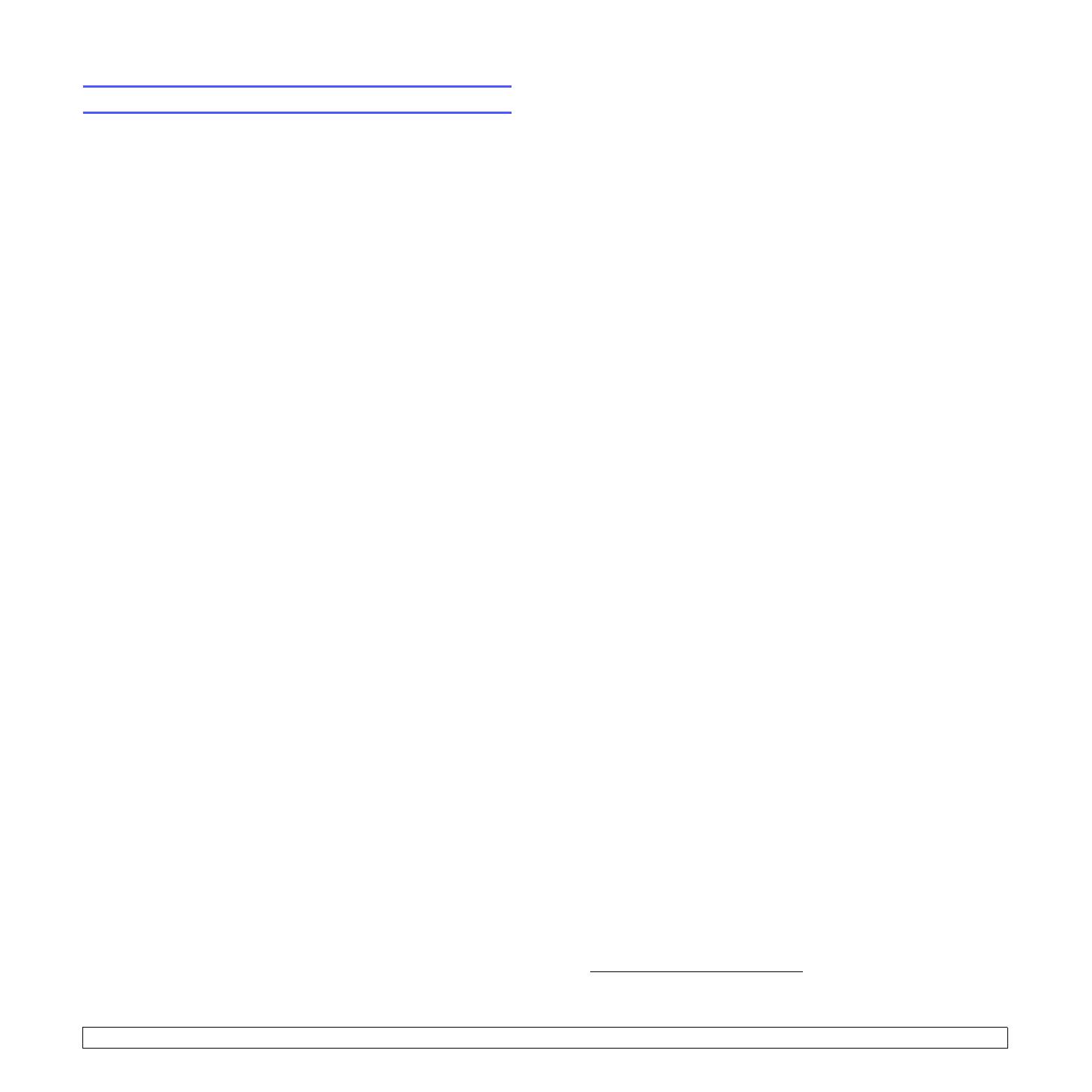
ii
Güvenlik ve Düzenleme ile İlgili Bilgiler
Önemli Tedbirler ve Güvenlik Bilgileri
Bu makineyi kullanırken, yangın, elektrik çarpması ve yaralanmaları
önlemek için bu temel güvenlik tedbirlerine her zaman uyulmalıdır:
1 Tüm talimatları okuyup anlayın.
2 Elektrikli cihazları kullanırken daima sağduyulu davranın.
3 Makinenin üzerindeki uyarı ve talimatlara, makineyle birlikte verilen
kitapçıklarda yer alan açıklamalara uyun.
4 Bir çalıştırma talimatı bir güvenlik talimatıyla çelişkili görünürse
güvenlik talimatını dikkate alın. Çalıştırma talimatını yanlış anlamış
olabilirsiniz. Çatışmayı çözemezseniz, yardım için satış veya servis
temsilcinizle temas kurun.
5 Makineyi temizlemeden önce AC duvar prizi ve/veya telefon soketi
bağlantısını ayırın. Sıvı veya aerosol temizlik maddeleri
kullanmayın. Temizlik için yalnızca nemli bir bez kullanın.
6 Makineyi stabil olmayan bir araca, tezgaha veya masaya
yerleştirmeyin. Düşerek ciddi hasara neden olabilir.
7 Makineniz, hiçbir zaman bir radyatör, kalorifer, klima veya
havalandırma kanalının yakınına ya da üzerine yerleştirilmemelidir.
8 Elektrik kablosunun üzerine hiçbir şey koymayın. Makinenizi,
kablolarının etraftaki kişilerce basılabileceği yerlere yerleştirmeyin.
9 Duvar prizlerine veya uzatma kablolarına fazla yüklenmeyin. Bu
durum performansı düşürebilir ve yangın ya da elektrik çarpması
riskine neden olabilir.
10 Ev hayvanlarının AC güç, telefon veya PC arabirim kablolarını
ısırmasına izin vermeyin.
11 Kasaya veya kabin açıklıklarına kesinlikle hiçbir nesne sokmayın.
Tehlikeli voltaj noktalarına temas ederek bir yangın veya elektrik
çarpması riski oluşturabilir. Makinenin üzerine veya içine kesinlikle
hiçbir türden sıvı dökmeyin.
12 Elektrik çarpması riskini azaltmak için, makineyi parçalarına
ayırmayın. Gerekli onarım işleri için yetkili bir servis teknisyenine
götürün. Kapakların açılması veya çıkarılması, tehlikeli voltajlara
veya başka risklere maruz kalmanıza neden olabilir. Hatalı montaj,
birim kullanıldığında elektrik çarpmasına neden olabilir.
13 Aşağıdaki koşullarda makineyi telefon jakından, PC’den ve AC
duvar prizinden ayırıp, servis için yetkili servis personeline
başvurun:
• Güç kablosu, fiş veya bağlantı kablosunun herhangi bir bölümü
hasar gördüğünde veya yıprandığında.
• Makinenin içine sıvı döküldüğünde.
• Makine yağmura veya suya maruz kaldığında.
• Makine, talimatlar izlenmesine rağmen doğru şekilde
çalışmadığında.
• Makine düşürüldüğünde veya kabin hasarlı göründüğünde.
• Makinenin performansında ani ve belirgin bir değişim meydana
geldiğinde.
14 Yalnızca çalıştırma talimatlarında yer alan kumandaları ayarlayın.
Diğer kumandaların uygun olmayan şekilde ayarlanması hasara
neden olabilir ve makineyi normal çalışır duruma getirmek için yetkili
servis teknisyeninin yoğun bir çalışma yapmasını gerektirebilir.
15 Bu makineyi yıldırımlı fırtınalarda kullanmaktan kaçının. Yıldırımdan
kaynaklı olarak bir uzaktan elektrik çarpması riski vardır.
Mümkünse, yıldırımlı fırtına sırasında AC güç ve telefon kablosunu
çıkarın.
16 Sürekli olarak çok sayıda sayfa yazdırıyorsanız, çıkış tepsisinin
yüzeyi sıcak hale gelebilir. Yüzeye dokunmamaya dikkat edin ve
özellikle çocukları yüzeyden uzak tutun.
17 Kullanım güvenliği için makinenizle birlikte verilen güç kablosu
kullanılmalıdır. 110 V’luk makine ile 2 m’den daha uzun bir kablo
kullanıyorsanız, kablo 16 AWG
1
veya daha büyük olmalıdır.
18 BU TALİMATLARI SAKLAYIN.
Lazer Güvenlik Bildirimi
Yazıcının, ABD’de Sınıf I (1) lazerli ürünlerle ilgili DHHS 21 CFR, bölüm
1 Alt bölüm J’nin şartlarına uygunluğunun yanı sıra, IEC 825 şartlarına
uygun bir Sınıf I lazerli ürün olduğu onaylanmıştır.
Sınıf I lazerli ürünler tehlikeli kabul edilmemektedir. Lazer sistemi ve
yazıcı hiç bir insanın normal çalışma, kullanıcı bakımı veya tavsiye edilen
servis koşullarında Sınıf I’in üzerinde lazer ışınımına maruz kalmamasını
sağlayacak şekilde tasarlanmıştır.
1 AWG: American Wire Gauge

iii
UYARI
Yazıcıyı, Lazer/Tarayıcı grubunun koruyucu kapağı çıkartılmış haldeyken
çalıştırmayın veya bakımını yapmayın. Yansıyan ışın, görünmez olsa bile
gözlerinize zarar verebilir.
Ozon Güvenliği
Normal çalışma sırasında, bu makine ozon üretir.
Açığa çıkan ozon, operatör için tehlike arz etmez.
Ancak, makinenin iyi havalandırılan bir yerde
çalıştırılması tavsiye edilir.
Ozon hakkında ek bilgiye gereksinim duyarsanız,
lütfen en yakın Samsung bayiinden bu bilgileri talep edin.
Güç Tasarrufu
Bu makine, aktif kullanımda olmadığında güç tüketimini
azaltan gelişmiş bir enerji koruma teknolojisi
içermektedir.
Makine, uzun bir süre boyunca veri almazsa, güç
tüketimi otomatik olarak azalır.
ENERGY STAR ve ENERGY STAR işareti tescilli
Amerika Birleşik Devletleri markalarıdır.
ENERGY STAR programı hakkında daha fazla bilgi edinmek için http://
www.energystar.gov adresini ziyaret edin.
Geri Dönüşüm
Bu ürünün ambalaj materyalini çevre koruma
sorumluluğunu yerine getirecek bir şekilde geri
dönüşüme tabi tutun veya atın.
Radyo Frekansı Emisyonları
Kullanıcı için FCC Bilgileri
Bu cihaz, FCC Kuralları Bölüm 15’te belirtilen B Sınıfı dijital aygıtların tabi
olduğu sınırlara göre test edilmiş ve bunlara uygunluğu saptanmıştır. Bu
sınırlar, cihaz konut ortamında kullanıldığında karşılaşılabilecek zararlı
enterferansa karşı makul düzeyde koruma sağlamak üzere
tasarlanmıştır. Bu cihaz, radyo frekans enerjisi yaratır, kullanır, yayabilir
ve talimatlara göre kurulup kullanılmazsa, radyo iletişimine zararlı
enterferansa yol açabilir. Bununla birlikte, herhangi bir kurulumda
enterferans olmayacağının garantisi yoktur. Eğer bu cihaz, cihazı açıp
kapamanız sırasında fark edilebilecek şekilde radyo veya televizyon
alımına zararlı enterferans yaratıyorsa, kullanıcının aşağıdaki önlemlerin
bir veya birkaçını deneyerek sorunu gidermeyi denemesi tavsiye edilir:
•Alıcı anteni yeniden yönlendirin veya yeniden yerleştirin.
•Alıcı ile cihaz arasındaki mesafeyi arttırın.
• Cihazı, alıcının bağlı olduğu devreden farklı bir devrenin
üzerindeki prize takın.
•Yardım için, cihazı aldığınız temsilciye veya deneyimli radyo TV
teknisyenine danışın.
Dikkat:
Uyumluluktan sorumlu üretici tarafından açık bir şekilde onaylanmamış
değişiklikler, kullanıcının bu donanı mı kullanma yetkisini geçersiz kılabilir.
Kanada Radyo Enterferansı Yönetmeliği
Bu dijital aygıt, Kanada Endüstri ve Bilim Dairesi’nin ICES-003 “Dijital
Aygıt” başlıklı, enterferansa yol açan donanım standardında belirtildiği
üzere, dijital aygıtlardan radyo paraziti emisyonları bakımından Sı nıf B
sınırlarını aşmamaktadır.
Cet appareil numérique respecte les limites de bruits radioélectriques
applicables aux appareils numériques de Classe B prescrites dans la
norme sur le matériel brouilleur: “Appareils Numériques”, ICES-003
édictée par l’Industrie et Sciences Canada.
Uygunluk Bildirimi (Avrupa Ülkeleri)
Onaylar ve Sertifikalar
Bu ürüne yapıştırılmış olan CE işareti, Samsung
Electronics Co., Ltd’nin belirtilen tarihler itibariyle
aşağıda yer alan geçerli Avrupa Birliği Direktifleri 93/68
EEC ile Uygunluk Bildirimini simgelemektedir:
1 Ocak 1995: Konsey Direktifi 73/23/EEC Düşük voltajlı donanımlarla
ilgili olarak üye devletlerin kanunlarının birbirine yakınlaştırılması.
1 Ocak 1996: Konsey Direktifi 89/336/EEC (92/31/EEC) Elektromanyetik
uyumlulukla ilgili olarak Üye Devletlerin kanunlarının birbirine
yakınlaştırılması.
9 Mart 1999: Radyo ekipmanı, telekomünikasyon terminal ekipmanı
ve bunların uygunluklarının karşılıklı tanınmasıyla ilgili Konsey Direktifi
1999/5/EC.

iv
İlgili Direktifleri ve referans standartlarını tanımlayan tam bir bildirimi
Samsung Electronics Co., Ltd. temsilcinizden temin edebilirsiniz.
Takılı Fişin Değiştirilmesi (Yalnızca İngiltere
içindir)
Önemli
Makinenin şebeke kablosuna standart (BS 1363) bir 13 amp fiş takılmıştır
ve 13 amp sigortaya sahiptir. Sigortayı değiştirirken veya kontrol ederken,
doğru 13 amp sigortayı takmalısınız. Bunun ardından, sigorta kapağını
yerine takmalısınız. Sigorta kapağını kaybettiyseniz, başka bir sigorta
kapağı bulana kadar fişi kullanmayın.
Lütfen makineyi satın aldığınız kişilerle temas kurun.
13 amp fiş, İngiltere’de en yaygın kullanılan tiptir ve uygun olmalıdır.
Ancak bazı binalarda (daha çok eski olanlarında) normal 13 amp priz
bulunmamaktadır. Uygun bir fiş adaptörü satın almanız gerekir. Döküm
fişi çıkarmayın.
Uyarı
Dökümlü fişi keserseniz, hemen atın.
Bu fişi tekrar bağlayamazsınız; aksi takdirde prize taktığınızda
elektriğe kapılabilirsiniz.
Önemli uyarı: Bu makineyi topraklamanız gerekir.
Şebeke kablosundaki teller aşağıdaki renk kodlarındadır:
•Yeşil ve Sarı: Toprak
• Mavi: Nötr
• Kahverengi: Faz
Şebeke kablosundaki teller fişinizdeki renklere uymuyorsa aşağıda
belirtilenleri yapın:
Yeşil ve sarı teli “E” harfli veya güvenlik “Toprak sembollü” ya da yeşil
ve sarı veya yeşil renkli pime bağlamalısınız.
Mavi teli, “N” harfli veya siyah renkli pime bağlamalısınız.
Kahverengi teli, “L” harfli veya kırmızı renkli pime bağlamalısınız.
Fişte, adaptörde veya dağıtım panosunda 13 amp’lik bir sigorta olmalıdır.

v

1.1 <Giriş>
1 Giriş
Bu Samsung renkli yazıcıyı satın aldığınız için teşekkür ederiz.
Bu bölümün içeriği:
• Özel işlevler
• Makineye genel bakış
• Kontrol paneline genel bakış
• Status LED’ini anlama
•Menü haritasının anlaşılması
Not
Bazı özellikler opsiyoneldir. Teknik özellikler kısmına bakınız.
(Bkz: “Teknik özellikler” sayfa 10.1.)
Özel işlevler
Yeni makineniz özel işlevlerle donatılmıştır.
Mükemmel kalitede ve yüksek hızda baskı
• Cam göbeği, macenta, sarı ve siyah renklerini
kullanarak bütün renklerde baskı alabilirsiniz.
• 2.400 x 600 dpi’a kadar yüksek çözünürlük (etkili çıkış)
elde edebilirsiniz. Bkz.
Yazılım Bölümü
.
• Makineniz A4-boyutlu kağıd 20 ppm
a
(CLP-610 serisi),
24 ppm (CLP-660 serisi) hızında ve Letter boyutlu
kağıdı ise 21 ppm (CLP-610 serisi), 25 ppm (CLP-660
serisi) hızında yazdırır.
• CLP-610ND ve CLP-660ND modellerinde desteklenen
çift taraflı yazdırma için A4-boyutlu kağıdı 9ipm
b
ve
Letter-boyutlu kağıdı ise 12 ipm hızında
yazdırabilirsiniz.
Esnek bir şekilde farklı kağıt seçeneklerini kullanın
• Çok amaçlı tepsi antetli kağıtları, zarfları, etiketleri,
özel boyutlu kağıtları, kartpostalları ve ağır kağıdı
destekler. Çok amaçlı tepsi CLP-610ND ve
CLP-660 serisi için 100 adet düz kağıdı destekler.
• 250 sayfalık tepsi 1 ve 500-sayfalık isteğe bağlı
tepsi farklı boyutlardaki düz kağıtları destekler.
Profesyonel belgelerin oluşturulması
• Filigran yazdırma. Belgelerinizi “Çok Gizli” gibi
sözcüklerle özelleştirebilirsiniz. Bkz.
Yazılım Bölümü
.
• Posterleri yazdırın. Belgenizin her sayfasının metni ve
resimleri büyütülüp ve kağıt yaprağı boyunca basılarak
poster oluşturmak üzere bu sayfalar birlikte
yapıştırılabilir. Bkz.
Yazılım Bölümü
.
•Düz kağıtta önceden basılmış formlar ve antet
kullanabilirsiniz. Bkz.
Yazılım Bölümü
.
Zaman ve para tasarrufu
Makine kapasitesinin genişletilmesi
* Zoran IPS Emülasyonu PostScript 3 ile uyumludur
© Telif hakkı 1995-2005, Zoran Corporation. Tüm
hakları saklıdır. Zoran, Zoran logosu, IPS/PS3 ve
OneImage, Zoran Corporation’ın ticari markalarıdır.
* 136 PS3 yazı tipi
Monotype Imaging Inc.’den UFST ve MicroType’ı içerir.
Çeşitli ortamlarda yazdırma
•Kağıt tasarrufu yapmak için birden çok sayfayı tek bir
yaprağa yazdırabilirsiniz.
• Bu makine, yazdırma yapmadığında güç tüketimini
büyük ölçüde azaltarak otomatik olarak elektrik
tasarrufu yapar.
•Kağıt tasarrufu yapmak için tek bir yaprağın iki tarafına
yazdırabilirsiniz (çift-taraflı yazdırma). Bu özellik
modellere bağlı olarak desteklenir. Bkz.
Yazılım
Bölümü
.
• Makinenizin belleğini arttırmak için ekstra bir bellek
yuvası vardır.
• Zoran IPS Emülasyonu PostScript 3 Emülasyonu*
(PS) ile uyumludur ve PS yazdırmaya izin verir.
• Windows 2000/XP/2003/Vista ve aynı zamanda
Linux ve Macintosh sistemleri ile yazdırabilirsiniz.
• Makineniz bir USB arabirimi ve bir ağ arabirimi ile
donatılmıştır.
a. dakikada sayfa
b. dakikadaki resim sayısı

1.2 <Giriş>
Makineye genel bakış
Makinenizin ana bileşenleri şunlardır.
Önden görünüm
• Yukarıdaki şekilde kullanılabilir aksesuarlarla birlikte makineniz gösterilmektedir. (Daha fazla bilgi için, bkz. sayfa 8.1.)
•
* sembolü isteğe bağlı bir aygıtı belirtir.
Not
• Bu kullanım kılavuzundaki tüm resimler, seçeneklerine veya modellerine bağlı olarak makinenizden farklı olabilir.
• Bir defada çok fazla sayıda baskı almanız durumunda çıkış tepsisinin yüzeyi ısınabilir. Yüzeye dokunmadığınızdan emin olun ve çocukları
yanaştırmayın.
1
çıkış tepsisi
7
çok amaçlı tepsi
2
çıkış desteği
8
tepsi 1
3
kontrol paneli
9
isteğe bağlı tepsi
*
4
ön kapak
10
kağıt seviye göstergesi
5
ön kapak kolu
11
çok amaçlı tepsi kağıt genişliği kılavuzları
6
çok amaçlı tepsi kolu

1.3 <Giriş>
Arkadan görünüm
• Yukarıdaki şekilde kullanılabilir aksesuarlarla birlikte makineniz gösterilmektedir.
• * sembolü isteğe bağlı bir aygıtı belirtir.
1
USB bağlantı noktası
5
güç düğmesi
2
ağ bağlantı noktası
6
elektrik girişi
3
15-pin İsteğe bağlı tepsi bağlantısı*
7
kontrol kartı kapağı (Bellek modülü, daha fazla bilgi için bkz.
sayfa 9.1.)
4
kol (Makinenizi taşımak için bu kolları kullanın.)

1.4 <Giriş>
Kontrol paneline genel bakış
1
Ekran: Mevcut durumu gösterir ve bir işlem sırasında uyarır.
5
Sol/sağ ok: Sonraki veya önceki seçeneklere giderek mevcut
değerler arasında dolaşır.
2
Toner renkleri: LCD ekranın altında gösterilen toner renkleri LCD
ekran mesajları ile birlikte çalışır. Bkz. Yazdırma kartuşu mesajları
ile Durum LED’i, sayfa 1.5.
6
OK: Ekrandaki seçimi onaylar.
3
Status
: Makinenizin durumunu gösterir. (Daha fazla bilgi için, bkz.
“Status LED’ini anlama” sayfa 1.5.)
7
Back: Bir üst menüye dönmenizi sağlar.
4
Menu: Menü moduna girer ve kullanılabilir menüleri gözden
geçirmenizi sağlar. (Daha fazla bilgi için, bkz. “Status LED’ini
anlama” sayfa 1.5.)
8
Stop: İstendiğinde herhangi bir işlemi durdurur.

1.5 <Giriş>
Status LED’ini anlama
Status LED’inin rengi makinenin mevcut durumunu belirtir.
Not
Sorunu çözmek için daima ekrandaki mesajı kontrol edin. Sorun
giderme bölümündeki talimatlar makineyi düzgün şekilde
çalıştırmanıza yardımcı olacaktır. Daha fazla bilgi için, bkz.
sayfa 7.1.
Durum Açıklama
Kapalı • Makine kapatılır.
Yeşil Yanıp
Sönüyor
•Arka ışık yavaşça yanıp sönüyorsa, yazıcı
bilgisayardan veri almaktadır.
•Arka ışık hızlı bir şekilde yanıp sönüyorsa,
yazıcı veri yazdırmaktadır.
On • Makine çevrimiçidir ve kullanılabilir.
• Makine Güç Tasarrufu modundadır. Veri
alındığında otomatik olarak hazır moduna
geçer.
Kırmızı Yanıp
Sönüyor
• Küçük bir hata meydana gelmiştir ve
makine hatanın giderilmesini
beklemektedir. Ekran mesajını kontrol edin
ve sorunu çözmek için, bkz. “Ekran
mesajlarının anlaşılması” sayfa 7.7.
•Yazdırma kartuşu azaldığında. Yeni
yazdırma kartuşu sipariş edin, bkz. “Sarf
malzemeleri ve aksesuar siparişi”
sayfa 8.1. Toneri dağıtarak baskı kalitesini
geçici olarak artırabilirsiniz. Bkz: “Yazdırma
kartuşunun değiştirilmesi” sayfa 6.4.
On • Bir kağıt sıkışması, açık kapak veya tepside
kağıt yokluğu gibi bir sorun ortaya çıktı ve
bu yüzden makine işe devam edemiyor.
Ekrandaki mesajı kontrol edin ve sorunu
çözmek için sayfa 7.7’deki Ekran
mesajlarının anlaşılması kısmına bakın.
•Yazdırma kartuşunun seviyesi boş, bitmiş
veya değiştirilmesi gerekiyor. Bkz: “Ekran
mesajlarının anlaşılması” sayfa 7.7.
Yazdırma kartuşu mesajları ile Status LED’i
Yazdırma kartuşlarının durumu durum LED’i ve LCD ekranda gösterilir.
Yazdırma kartuşunun seviyesi düşük ve değiştirilmesi gerekiyorsa,
durum LED’i kırmızı renk alır ve ekranda mesaj gösterilir. Bununla birlikte,
ok işareti (veya işaretleri) ilgili renkli toneri veya yeni bir kartuşla
değiştirilebilecek toneri gösterir.
Örnek:
Yukarıdaki örnekte oklarla belirtilen renkli yazdırma kartuşlarının durumu
gösterilmektedir. Sorunun ne olduğunu ve nasıl çözüleceğini bulmak için
mesajı kontrol edin. Hata mesajları hakkında detaylı bilgiler için bkz.
sayfa 7.7.

1.6 <Giriş>
Menü haritasının anlaşılması
Kontrol paneli üzerinden makinenin ayarlanması veya özelliklerinin
kullanılması için gerekli menü tuşlarına erişilir. Aşağıdaki şemaya
bakınız.
Menülere erişim
Sonraki adımlar, bu makinenin menü haritasını nasıl yazdıracağınızı
göstermekte ve bunlar menüleri seçmenin ve makinenizi
yapılandırmanın genel bir yoludur.
1 Makinenizin tüm gerekli kablolar ile birlikte düzgün şekilde
bağlandığından emin olun ve makineyi açın.
2 Ekranın alt satırında istediğiniz menüyü (ör. Bilgi) görene dek
kontrol panelindeki Menu düğmesine basın.
3 Menüye girmek için OK düğmesine basın.
4 İstediğiniz menü öğesi (ör. Menü Haritasi) alt satırda görünene dek
sol/sağ ok tuşuna basın.
5 Seçilen öğeyi doğrulamak için OK düğmesine basın.
Not
Menü öğesinin alt menüleri varsa 4 ve 5 adımlarını
tekrarlayın.
6 İstediğiniz menü öğesi (ör. Yazdir?) alt satırda görünene dek sol/sağ
ok tuşuna basın.
7 Seçiminizi işleme koymak, girişinizi veya seçiminizi kaydetmek için
OK düğmesine basın.
Ekran üzerindeki seçimin yanında, bu seçimin artık varsayılan
olduğunu belirten bir yıldız işareti (*) görünmektedir.
8 Menüden çıkmak için, arda arda Back veya Stop düğmesine basın.
Not
• 1 dakika süreyle herhangi bir tuşa basılmazsa, makine
otomatik olarak hazır moduna geri döner.
•Bağlı bir bilgisayardaki yazıcı sürücüsünden yapılan yazdırma
ayarları, kontrol panelindeki ayarları geçersiz kılar.
Menüye genel bakış
Bilgi
Menü Haritasi
Yapilandirma
Demo Sayfasi
PCL Yz Tip L.
PSYz Tip L.
Düzen
Yönelim
T.Trf Ken.Boş.
Çift Tarafli
Ç.Trf Ken.Boş.
Sist. Kurul.
Dil
Güç Tasarrufu
Otomatik Devam
Rakim Ayar.
Otomatik CR
Iş Zaman Aşimi
Bakim
Ayari Temizle
Emülasyon
Emülasyon Tipi
Kurulum
Ağ
TCP/IP
Ethernet Hizi
Ayari Temizle
Ağ Bilgisi
Renk
Ozel Renk
Oto Renk Düz.
Grafik
Çözünürlük
Kağit
Kopya Sayisi
Kağit Boyutu
Kağit Tipi
Kağit Kaynaği
Tepsi Zincir.

1.7 <Giriş>
Her menüdeki açıklama
Aşağıdaki tablolar her menüye ilişkin bilgiler sağlar.
Not
* sembolü makinelere bağlı olarak isteğe bağlı bir menüyü
belirtir.
Bilgi
Düzen
Menu Açıklama
Menü Haritasi Bu makinenin düzenini ve geçerli ayarlarını
gösteren menü haritasını yazdırabilirsiniz.
Yapilandirma Makinenin geçerli yapılandırmasını
yazdırabilirsiniz.
Demo Sayfasi Makineniz uygun şekilde yazdırıyor veya
yazdırmıyor olsun tanıtım sayfasını
yazdırabilirsiniz.
PCL Yz Tip L.*PCL yazı tipi listesini yazdırabilirsiniz.
PSYz Tip L.* PS yazı tipi listesini yazdırabilirsiniz.
Menu Açıklama
Yönelim Bu menü, bilgilerin sayfa üzerinde yazdırılacağı
yönü seçmenizi sağlar. Yatay ve Dikey öğeleri
seçilebilir.
T.Trf Ken.Boş. Tek taraflı yazdırma için yazdırma
malzemelerinin kenar boşluklarını ayarlayın. Bu
değeri 1 mm’lik aralıklarla azaltabilir veya
artırabilirsiniz.
• ÜstKen.Boşluğu: Üst kenar boşluğunu
ayarlayın.
• SolKen.Boşluğu: Sol kenar boşluğunu
ayarlayın.
YatayDikey
Çift Tarafli*Kağıdın her iki tarafına da yazdırmak için,
ciltleme kenarını aşağıdaki gibi seçin.
• Uzun Kenar: Uzun kenardan katlayın.
• Kisa Kenar: Kısa kenardan katlayın.
Kağıdın tek bir yüzüne yazdırmak için Kapali
seçeneğini belirleyin.
Ç.Trf Ken.Boş.* Bu menüde, çift taraflı yazdırma için kenar
boşluklarını ayarlayabilirsiniz. Bu değeri
0,1 mm’lik aralıklarla azaltabilir veya
artırabilirsiniz.
• ÜstKen.Boşluğu: Üst kenar boşluğunu
ayarlayın.
• SolKen.Boşluğu: Sol kenar boşluğunu
ayarlayın.
• Kisa Ciltleme: Kısa ciltleme için sayfanın
arkasındaki alt kenar boşluğunu ayarlayın.
• Uzun Ciltleme: Uzun ciltleme için sayfanın
arkasındaki sağ kenar boşluğunu ayarlayın.
Menu Açıklama
Uzun Kenar Yatay
yönde
Uzun Kenar Dikey
yönde
Kısa Kenar Yatay
yönde
Kısa Kenar Dikey
yönde

1.8 <Giriş>
Kağit
Grafik
Sist. Kurul.
Menu Açıklama
Kopya Sayisi Maksimum kopya sayısını seçebilirsiniz.
Kağit Boyutu Varsayılan kağıt boyutunu seçebilirsiniz. (Daha
fazla bilgi için, bkz. sayfa 3.5.)
Kağit Tipi Yazdırma ortamı için varsayılan kağıt türünü
seçebilirsiniz.
Kağit Kaynaği Yazdırma işini yapabilmek için tepsiyi
seçebilirsiniz. Otomatik öğesini seçerseniz,
makineniz önce çok amaçlı tepsiden, daha sonra
tepsi 1’den ve en son tepsi 2’den kağıt tedarik
eder. Bu durumda tepsilerden biri boşsa, makine
bir sonraki uygun tepside kağıt arar. (Daha fazla
bilgi için, bkz. sayfa 3.5.)
Tepsi Zincir. Kağit Kaynaği seçeneğinden Otomatik dışında
bir değer seçtiğinizde ve seçili tepsi boş ise,
makineyi otomatik olarak diğer tepsilerden baskı
yapacak şekilde ayarlayabilirsiniz.
Bu menü öğesi Kapali seçeneğine ayarlıysa
belirtilen tepsiye kağıdı yerleştirene dek makine
çalışmaz.
Menu Açıklama
Çözünürlük Varsayılan çözünürlüğü seçebilirsiniz.
Çözünürlük yüksekse, çıktıların netliği daha
keskin olur fakat yazdırma süresi uzayabilir.
• Taslak: Yazıcı dili PCL ise ve yazdırma
işleriniz metin şeklindeyse, en iyi hız ve
yazdırma kalitesi için bu seçeneği seçin. Bu
seçenek sadece PCL sürücüsüyle mevcuttur.
• Normal: Yazdırma işleriniz çoğunlukla
metinse, en yüksek kalitede çıkış için bu
seçeneği belirleyin.
• En İyi: İşinizde taranmış fotoğraflar veya bazı
iş grafikleri gibi, gelişmiş satır maskelemeden
yararlanacak bit eşlemli görüntüler olduğunda
bu seçeneği belirleyin.
Menu Açıklama
Dil Kontrol panelindeki gösterim için yapılan dil
ayarı yazdırma bilgileri için kontrol panelinin
ekranında görünen metnin dilini belirler. (Daha
fazla bilgi için, bkz. sayfa 3.4.)
Güç Tasarrufu Makine, uzun bir süre boyunca veri almazsa, güç
tüketimi otomatik olarak azalır. Makinenin güç
tasarrufuna geçmesi için ne kadar beklemesi
gerektiğini ayarlayabilirsiniz. (Daha fazla bilgi
için, bkz. sayfa 3.4.)
Otomatik
Devam
Bu öğe, kağıt ayarı nıza uymayan kağıt
saptadığında makinenin yazdırma işlemine
devam edip etmeyeceğini belirler.
• Kapali: Kağıt uyumsuzluğu oluşursa, mesaj
doğru kağıdı takıncaya kadar ekranda kalır ve
makine çevrimdışı olarak kalır.
• Açik: Kağıt uyumlu değilse bir hata mesajı
görüntülenir. Makine 30 saniye süreyle
çevrimdışı olur, sonra otomatik olarak mesajı
temizler ve yazdırma işlemine devam eder.
Rakim Ayar. Yazdırma kalitesini, bulunduğunuz irtifaya göre
en iyi hale getirebilirsiniz.
Otomatik CR Bu seçenek Unix kullanıcısı veya DOS
kullanıcısı için yararlı olan, her satır beslemeye
gerekli satır başını eklemenizi sağlar.
Aşağıdaki örneklere bakın:
Iş Zaman Aşimi Tek bir baskı işinin etkin olacağı zaman miktarını
yazdırmadan önce ayarlayabilirsiniz. Makine,
belirtilen zaman içerisinde gelen veriyi tek bir iş
olarak değerlendirir. Bilgisayardaki veri
işlendiğinde bir hata oluşursa ve veri akışı
durursa makine belirtilen süre boyunca bekler ve
veri akışı yanıt vermediğinde yazdırma işini iptal
eder. (Daha fazla bilgi için, bkz. sayfa 3.4.)
Bakim Bu menü makinedeki sarf malzemelerini
korumanızı ve malzemelerin ömrünü kontrol
etmenizi sağlar. Fuser parçalarını
temizleyebilirsiniz. (Daha fazla bilgi için, bkz.
sayfa 6.1.)
Ayari Temizle Bu menü öğesi, yazıcının fabrika çıkış ayarlarını
geri yüklemenizi sağlar.
Menu Açıklama
LF LF+CR
AA
BB
CC
AA
BB
CC
Sayfa yükleniyor...
Sayfa yükleniyor...
Sayfa yükleniyor...
Sayfa yükleniyor...
Sayfa yükleniyor...
Sayfa yükleniyor...
Sayfa yükleniyor...
Sayfa yükleniyor...
Sayfa yükleniyor...
Sayfa yükleniyor...
Sayfa yükleniyor...
Sayfa yükleniyor...
Sayfa yükleniyor...
Sayfa yükleniyor...
Sayfa yükleniyor...
Sayfa yükleniyor...
Sayfa yükleniyor...
Sayfa yükleniyor...
Sayfa yükleniyor...
Sayfa yükleniyor...
Sayfa yükleniyor...
Sayfa yükleniyor...
Sayfa yükleniyor...
Sayfa yükleniyor...
Sayfa yükleniyor...
Sayfa yükleniyor...
Sayfa yükleniyor...
Sayfa yükleniyor...
Sayfa yükleniyor...
Sayfa yükleniyor...
Sayfa yükleniyor...
Sayfa yükleniyor...
Sayfa yükleniyor...
Sayfa yükleniyor...
Sayfa yükleniyor...
Sayfa yükleniyor...
Sayfa yükleniyor...
Sayfa yükleniyor...
Sayfa yükleniyor...
Sayfa yükleniyor...
Sayfa yükleniyor...
Sayfa yükleniyor...
Sayfa yükleniyor...
Sayfa yükleniyor...
Sayfa yükleniyor...
Sayfa yükleniyor...
Sayfa yükleniyor...
Sayfa yükleniyor...
Sayfa yükleniyor...
Sayfa yükleniyor...
Sayfa yükleniyor...
Sayfa yükleniyor...
Sayfa yükleniyor...
Sayfa yükleniyor...
Sayfa yükleniyor...
Sayfa yükleniyor...
Sayfa yükleniyor...
Sayfa yükleniyor...
Sayfa yükleniyor...
Sayfa yükleniyor...
Sayfa yükleniyor...
Sayfa yükleniyor...
Sayfa yükleniyor...
Sayfa yükleniyor...
Sayfa yükleniyor...
Sayfa yükleniyor...
Sayfa yükleniyor...
Sayfa yükleniyor...
Sayfa yükleniyor...
Sayfa yükleniyor...
Sayfa yükleniyor...
Sayfa yükleniyor...
Sayfa yükleniyor...
Sayfa yükleniyor...
Sayfa yükleniyor...
Sayfa yükleniyor...
Sayfa yükleniyor...
Sayfa yükleniyor...
Sayfa yükleniyor...
Sayfa yükleniyor...
Sayfa yükleniyor...
Sayfa yükleniyor...
Sayfa yükleniyor...
Sayfa yükleniyor...
Sayfa yükleniyor...
Sayfa yükleniyor...
Sayfa yükleniyor...
Sayfa yükleniyor...
Sayfa yükleniyor...
Sayfa yükleniyor...
Sayfa yükleniyor...
Sayfa yükleniyor...
-
 1
1
-
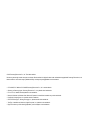 2
2
-
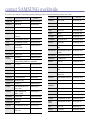 3
3
-
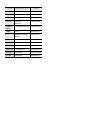 4
4
-
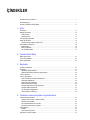 5
5
-
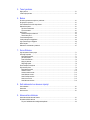 6
6
-
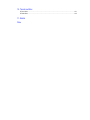 7
7
-
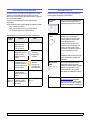 8
8
-
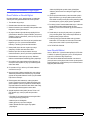 9
9
-
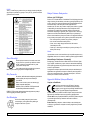 10
10
-
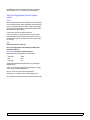 11
11
-
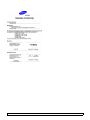 12
12
-
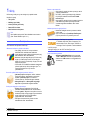 13
13
-
 14
14
-
 15
15
-
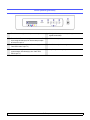 16
16
-
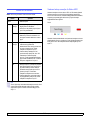 17
17
-
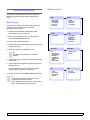 18
18
-
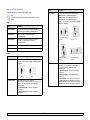 19
19
-
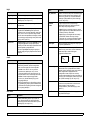 20
20
-
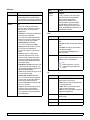 21
21
-
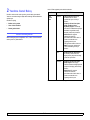 22
22
-
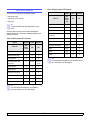 23
23
-
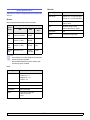 24
24
-
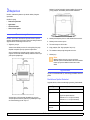 25
25
-
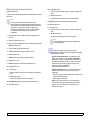 26
26
-
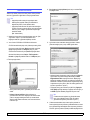 27
27
-
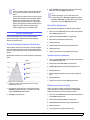 28
28
-
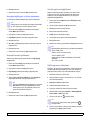 29
29
-
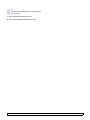 30
30
-
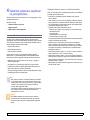 31
31
-
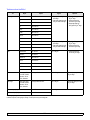 32
32
-
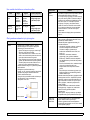 33
33
-
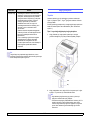 34
34
-
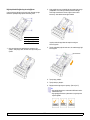 35
35
-
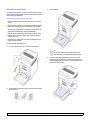 36
36
-
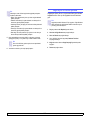 37
37
-
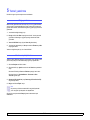 38
38
-
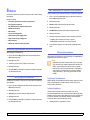 39
39
-
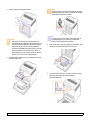 40
40
-
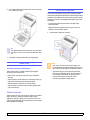 41
41
-
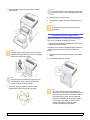 42
42
-
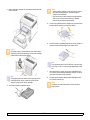 43
43
-
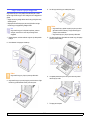 44
44
-
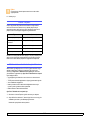 45
45
-
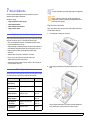 46
46
-
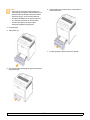 47
47
-
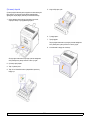 48
48
-
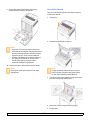 49
49
-
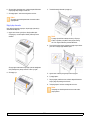 50
50
-
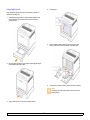 51
51
-
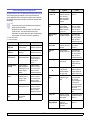 52
52
-
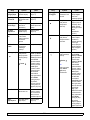 53
53
-
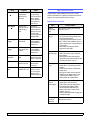 54
54
-
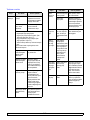 55
55
-
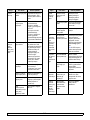 56
56
-
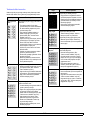 57
57
-
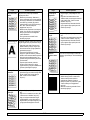 58
58
-
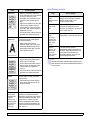 59
59
-
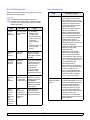 60
60
-
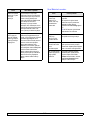 61
61
-
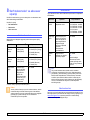 62
62
-
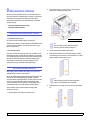 63
63
-
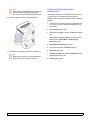 64
64
-
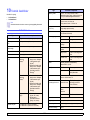 65
65
-
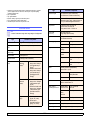 66
66
-
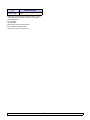 67
67
-
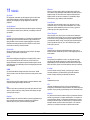 68
68
-
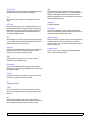 69
69
-
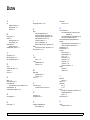 70
70
-
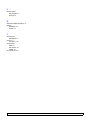 71
71
-
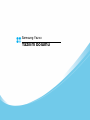 72
72
-
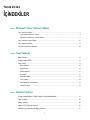 73
73
-
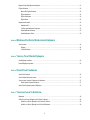 74
74
-
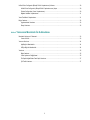 75
75
-
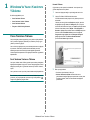 76
76
-
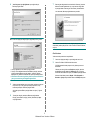 77
77
-
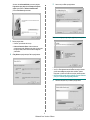 78
78
-
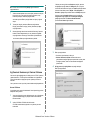 79
79
-
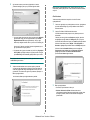 80
80
-
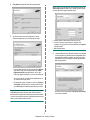 81
81
-
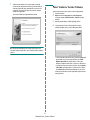 82
82
-
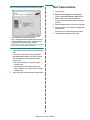 83
83
-
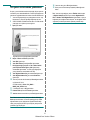 84
84
-
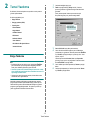 85
85
-
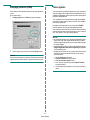 86
86
-
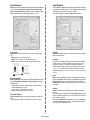 87
87
-
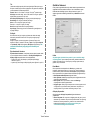 88
88
-
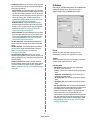 89
89
-
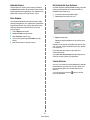 90
90
-
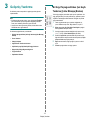 91
91
-
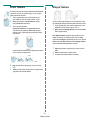 92
92
-
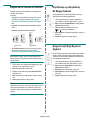 93
93
-
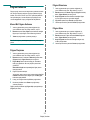 94
94
-
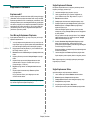 95
95
-
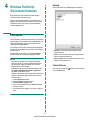 96
96
-
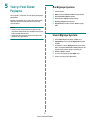 97
97
-
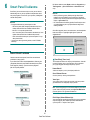 98
98
-
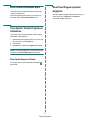 99
99
-
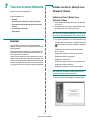 100
100
-
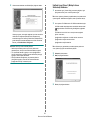 101
101
-
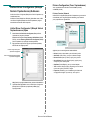 102
102
-
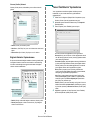 103
103
-
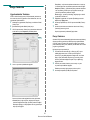 104
104
-
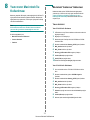 105
105
-
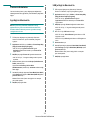 106
106
-
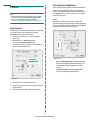 107
107
-
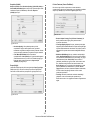 108
108
-
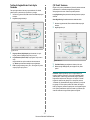 109
109
-
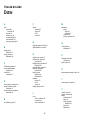 110
110
-
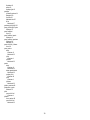 111
111
-
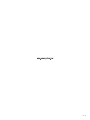 112
112
HP Samsung CLP-661 Color Laser Printer series Kullanım kılavuzu
- Kategori
- Yazdır
- Tip
- Kullanım kılavuzu
- Bu kılavuz aynı zamanda aşağıdakiler için de uygundur:
İlgili makaleler
-
HP Samsung ML-2850 Laser Printer series Kullanım kılavuzu
-
HP Samsung ML-1630 Laser Printer series Kullanım kılavuzu
-
HP Samsung CLP-657 Color Laser Printer series Kullanım kılavuzu
-
HP Samsung CLP-300 Color Laser Printer series Kullanım kılavuzu
-
HP Samsung CLP-310 Color Laser Printer series Kullanım kılavuzu
-
Samsung SCX-4828FN Kullanım kılavuzu
-
HP Samsung CLP-325 Color Laser Printer series Kullanım kılavuzu
-
HP Samsung CLX-2160 Color Laser Multifunction Printer series Kullanım kılavuzu
-
Samsung CLP-365 Kullanım kılavuzu
-
HP Samsung Xpress SL-C1810 Color Laser Printer series Kullanım kılavuzu